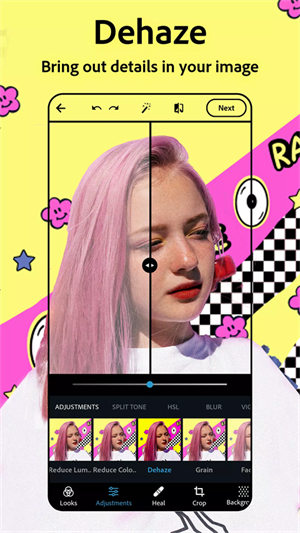
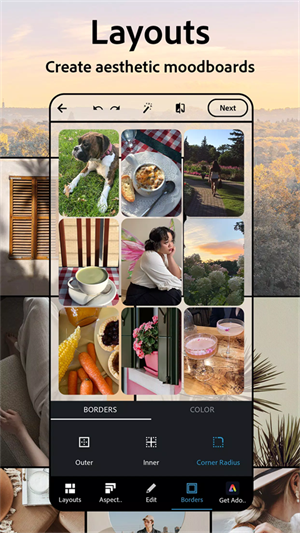
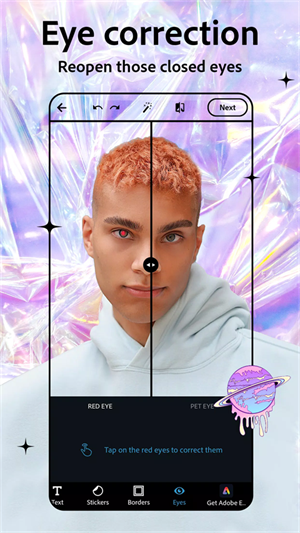

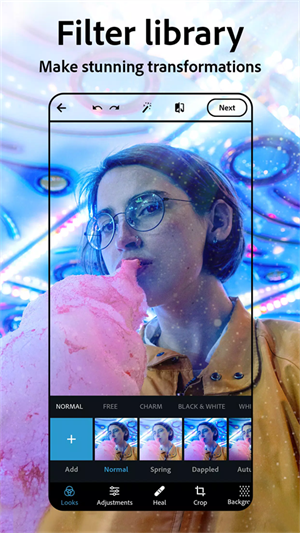
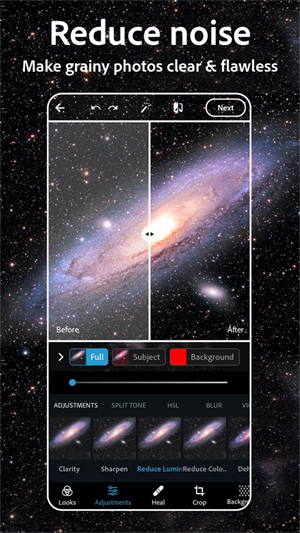
如果说PS自称是修图软件第二,那么就没有人能够称为第一,这就是PS的含金量。而今天小编就为大家带来的它的最新版本——PhotoShop官方中文移动版。这是一款由Adobe推出的修图软件,在这里用户能够随时随地编辑、修饰、拼接和组合多张照片,制作出高品质的图片,体验来自专业性软件带来的机制美颜。更是可以使用一键美化的作用,创作出一个又一个美丽的照片。
PhotoShop官方中文移动版在这功能上也是非常全面,基本上所有的修图功能都能在这里,比如自动修复、RAW、TIFF、瑕疵移除、艺术拼贴图、颜色弹出工具等等。这款软件基本上拥有着PC端的全部功能。让用户在手机上也能够快速使用。如果喜欢的朋友,欢迎前来本站下载体验。
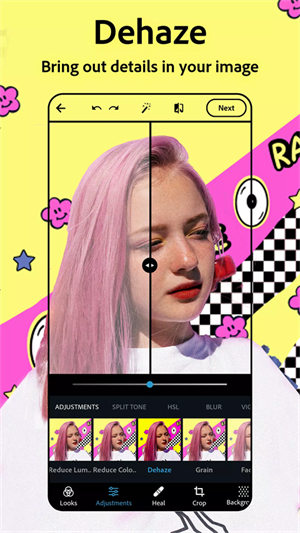
1、无损编辑让您的原图保持原样并不受影响。
2、快捷地在社交媒体上分享图片。
3、裁剪图像并移除图像的不同部分,或者结合照片。
4、完美地结合照片,打造有趣或超现实的图像。
5、修改颜色和对比度,或者给您的图像添加事先设置好的过滤层。轻轻点击就能优化整个图像或者图像的一部分。
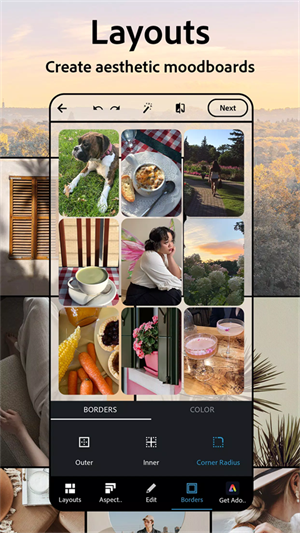
1、基本功能:裁切、拉直、旋转、翻转照片、消除红眼、宠物眼。
2、自动修复:一键调整亮度、对比度、曝光度、白平衡。
3、支持Raw:以 Raw 格式导入和编辑照片。
4、支持TIFF:无缝编辑 TIFF 图像。
5、瑕疵移除:一键即可去除照片中的污垢、脏物和蒙尘。
6、文本工具:文本引擎添加文本,大量样式可供选择,让您可以快速获取专业质量的呈现效果。
7、竖直照片:通过选择自动选项轻松修复透视扭曲。
8、校正:清晰度、对比度、曝光度、高光、阴影、色温、色调和自然饱和度的滑块控件。黑色、白色、降低明亮度和减少杂色等各种校正选项可让图像呈现最佳效果。
9、效果:超过 45 种引人注目的效果!效果类别(如黑白、纵向、自然和双色调)。
10、自定义:创建并保存个性化效果。
11、透视校正:自动(平衡或全自动)、水平或垂直透视校正等多个选项,只需触摸下即可修复扭曲的照片!
12、照片边框:提供15种以上边框和相框,为照片增添个性化色彩。若要让外观更加协调匀称,可选择与图像颜色搭配的边框颜色。
1、注册账号
打开一张图片,下面是选择图片界面。

2、选择图片
Tip:注意右下角按钮点击后可以选择多图拼接,这里跳过。
打开后,右上方有个魔法棒图标是自动增强,点了后可以自动调整修图,这个就是一键美化,没什么用,建议不要使用。
自动增强右侧是对比原图。

3、自动增强
这里不使用自动增强,直接使用底部的工具栏进行修图。
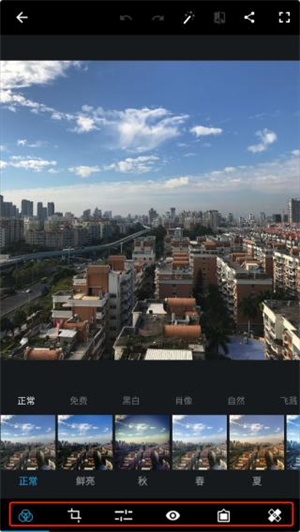
4、底部工具
进入工具栏的第三个调整工具中(正常步骤是先对图片旋转裁剪,然后添加滤镜后再做这一步)。
说一下我这里处理这张图片的流程,每一步调节多少按照自己的喜好和风格来调节。
我这里先将这张图片的明晰度往又添加一点点,不要太多,大概7-8。
锐化加一点,也不要太多,大概10的样子。#图片不是锐化越多越好哦。
降低明度噪点&降低色色噪点,我一般加的比较高,这里拉了1/3的样子,影响不大。
除雾加了20多,这样看起来又质感一点,如果图片比较清晰建议不要加这么多。
曝光加一点点,3-4左右,这张图曝光还可以,毕竟是晴天。
高亮加一点,7-8即可。
白色加一点,黑色减一点。
温度,往右调一点点,我比较喜欢偏黄一点,右拉了10,这已经很多了。
色调,我这里往左拉了一点,2-3左右。
亮力度右拉7-8。
饱和度,加13
修图过程见图:
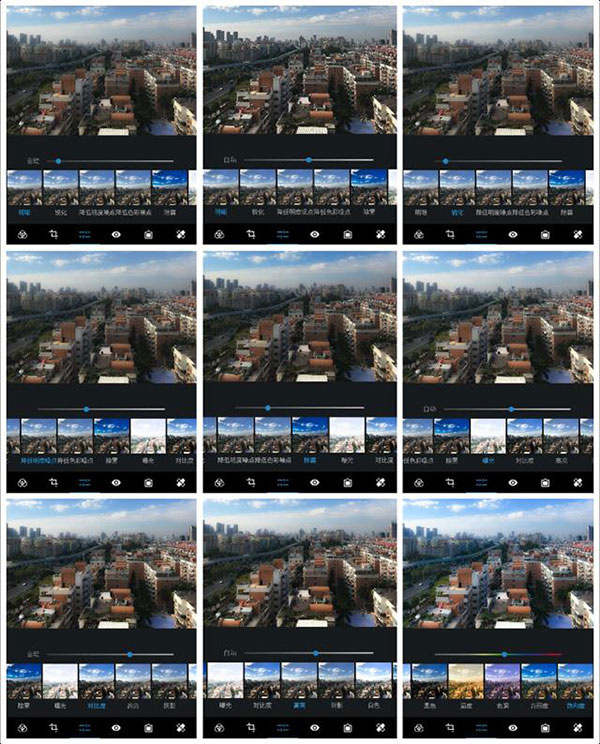
5、修图过程
下一步可以给图片一个滤镜!
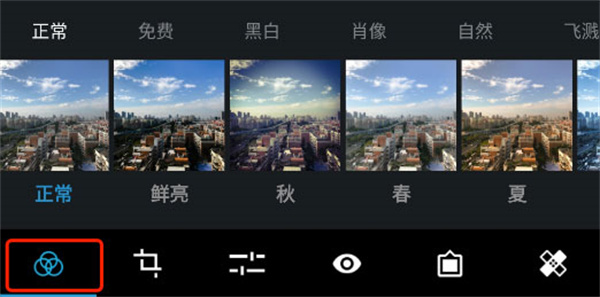
6、滤镜
一般图片春夏秋冬就足够用了,你可以每个都试试,尝试不同风格。
这里喜欢黄色一点,选择滤镜秋,然后调节往左拉一点减少一点滤镜的程度,避免过于偏黄影响了图片的颜色。
然后就可以调整裁剪一下图片。
这张图片有一点点歪,在旋转里拉一点纠正过来。
然后选择尺寸 4:3,裁剪图片。#裁剪的比例有很多,这里推荐4:3。
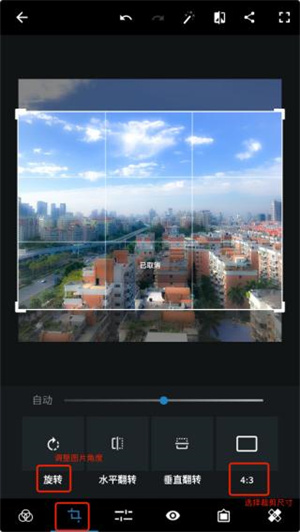
7、此图是加滤镜前
到这里基本就完成了,选择一个最后的效果就可以出图了。
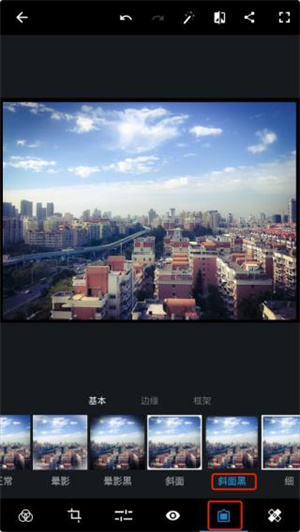
8、斜面黑
长按图片查看原图进行对比。点击右上角分享按钮,保存图片。就这样,一张手机PS图片就修好了。

9、最后效果图
和原图进行下对比,其实已经发生了很大改观。

1、快速修复功能
裁剪、拉直、旋转、翻转照片,制作可即刻分享的照片。
使用自动修复选项,一键调整对比度、曝光度和白平衡。
轻触照片,修复闭眼,呈现完美影像。
巧用各种简单晕影,突出照片主题。
2、虚化效果
运用径向虚化功能将焦点转移至特定元素,融合背景。
使用全图虚化功能编辑美图,打造动感效果。
3、消除噪点
消除颗粒感,或减少色彩噪点,制作超清晰照片。
锐化细节,打造优质成像。
4、透视校正
使用自动设置瞬间修复扭曲图片。
使用转换工具校正失真镜头。
应用信息
热门推荐
更多版本

Photoshop手机版安卓中文版206.98MB图像拍照v12.6.298
查看
Photoshop手机版安卓免费版109.19MB图像拍照v16.5.255
查看
Adobe Photoshop 2024手机破解版109.14MB图像拍照v16.7.269
查看
photoshop最新软件版本138.88MB图像拍照v11.9.206
查看
手机Photoshop中文破解版248.65MB图像拍照v16.6.262
查看相关应用
实时热词
评分及评论
点击星星用来评分